极速重装系统win7隐藏保留分区的方法
更新时间:2017-03-16 16:52:34
作者:烂好人
极速重装系统win7隐藏保留分区的方法。在重装系统的时候,一般我们都是保留一些分区,但是在电脑上显示的时候感觉有点烦,想要把它隐藏起来,怎么隐藏呢?今天,小编就和大家分享一篇关于重装系统win7隐藏保留分区的方法步骤,具体步骤如下:
重装系统win7隐藏保留分区的方法:
如图所示,系统保留分区是显示的,
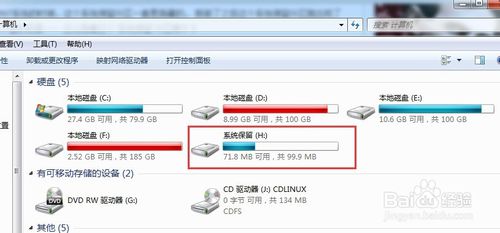
右击‘计算机’,选择‘管理’,打开后点击‘磁盘管理’

可以在列表中看到系统保留分区,右击系统保留分区,选择‘更改驱动器号和路径’

在弹出的页面点击‘删除’

提示是否确定删除,点击‘是’

提示是否继续上述操作,点击‘是’

完成操作,查看本地磁盘,系统保留分区已经隐藏了
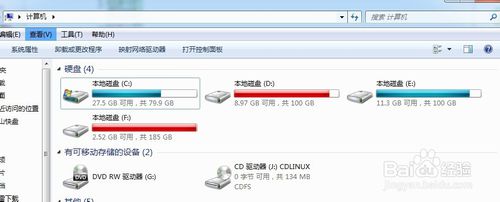
以上便是关于极速重装系统win7隐藏保留分区的方法。希望小编的分享能够帮助到大家!
系统重装相关下载
系统重装相关教程
重装系统软件排行榜
重装系统热门教程
- 系统重装步骤
- 一键重装系统win7 64位系统 360一键重装系统详细图文解说教程
- 一键重装系统win8详细图文教程说明 最简单的一键重装系统软件
- 小马一键重装系统详细图文教程 小马一键重装系统安全无毒软件
- 一键重装系统纯净版 win7/64位详细图文教程说明
- 如何重装系统 重装xp系统详细图文教程
- 怎么重装系统 重装windows7系统图文详细说明
- 一键重装系统win7 如何快速重装windows7系统详细图文教程
- 一键重装系统win7 教你如何快速重装Win7系统
- 如何重装win7系统 重装win7系统不再是烦恼
- 重装系统win7旗舰版详细教程 重装系统就是这么简单
- 重装系统详细图文教程 重装Win7系统不在是烦恼
- 重装系统很简单 看重装win7系统教程(图解)
- 重装系统教程(图解) win7重装教详细图文
- 重装系统Win7教程说明和详细步骤(图文)




